- Автор Jason Gerald [email protected].
- Public 2023-12-16 11:24.
- Акыркы өзгөртүү 2025-01-23 12:25.
Excel файлын PowerPoint презентация файлы менен байланыштыруу менен, татаал маалыматтарды бир топ жөнөкөй формада көрсөтө жана көрсөтө аласыз, ошондо башкалар аны түшүнө алышат. Бул бизнес презентация же сабак даярдап жатканда өзгөчө пайдалуу. Андан тышкары, презентация таблицаларын оңой түзө аласыз жана презентацияга өзгөртүүлөрдү киргизбестен, таблицалардагы маалыматтарды ыңгайлуу түрдө өзгөртө аласыз.
Кадам
2 ичинен 1 -бөлүк: Шилтемелене турган файлды ачуу
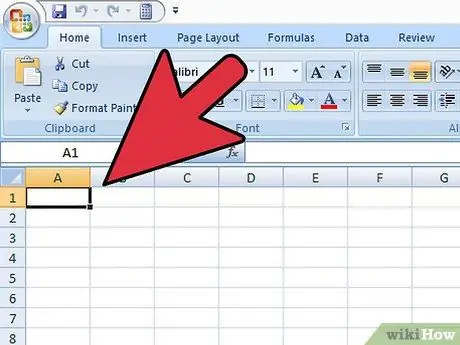
Кадам 1. PowerPoint презентациясына шилтеме кылгыңыз келген Excel файлын ачыңыз
Аны ачуу үчүн Баштоо менюсунан Microsoft Excel тандаңыз. Excel ишке киргенден кийин, сиз учурдагы Excel файлын ача аласыз же жаңы Excel файлын түзө аласыз.
Эгерде сиз PowerPoint презентацияңызга шилтеме берүү үчүн жаңы документ түзүүнү чечсеңиз, аны жасоодон мурун Excel файлы катары сактооңуз керек болот
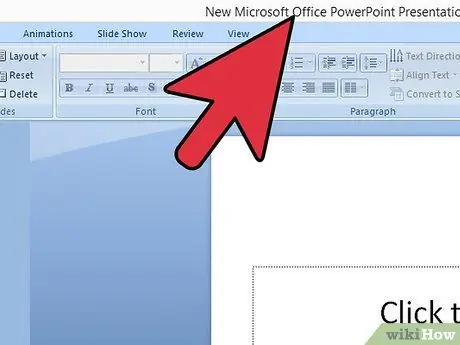
Кадам 2. Excel файлын байланыштыргыңыз келген PowerPoint файлын ачыңыз
Microsoft PowerPoint программасын Баштоо менюсунда тандап иштетиңиз. Программа башталганда, меню тилкесинин жогорку сол бурчунда жайгашкан Файл баскычын чыкылдатып, учурдагы PowerPoint файлын ача аласыз же жаңысын түзө аласыз.
2 ичинен 2 -бөлүк: Файлдарды байланыштыруу
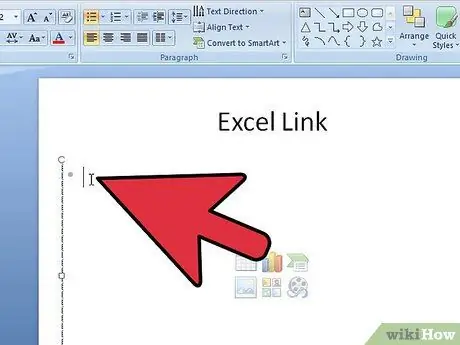
Кадам 1. Excel файлын кайда киргизүүнү тандаңыз
PowerPoint презентациясында Excel файлын киргизүүнү каалаган текст талаасын чыкылдатыңыз, андан кийин Кыстаруу куралдар тилкесин көрүү үчүн Терезенин жогорку сол жагындагы Кыстаруу өтмөгүн басыңыз.
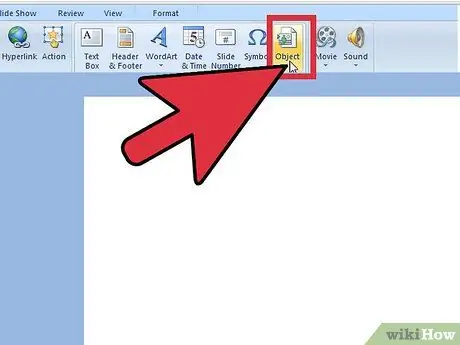
Кадам 2. Объект баскычын басыңыз
Бул Insert Object деп аталган кичинекей терезени ачат.
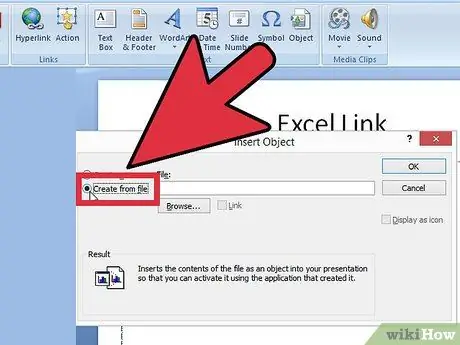
Кадам 3. "Файлдан түзүү" радио баскычын басыңыз
Ошентип, сиз PowerPoint презентацияңызга болгон файлды киргизе аласыз жана бул учурда сиз Excel документин киргизесиз.
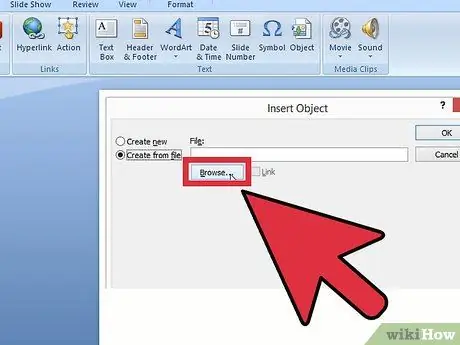
Кадам 4. Киргизиле турган файлдарды тандаңыз
Объектти кыстаруу терезесинде калып, Browse баскычын чыкылдатып, Explorerдин жардамы менен Excel файлынын жайгашкан жерине өтүңүз. Файлды тапкандан кийин, файлды тандап, чыкылдатыңыз ОК.
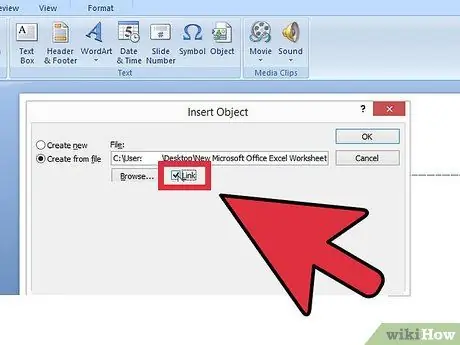
Кадам 5. Шилтеме параметрин басыңыз
Кайра Киргизүү Объектисинин терезесинен, Browse баскычынын жанындагы Шилтеме параметрин текшергениңизди текшериңиз. Ошентип, Excel файлына киргизилген бардык өзгөртүүлөр дароо PowerPoint презентациясында көрсөтүлөт.
- Файлды жазуу процессин аяктоо үчүн ОК басыңыз.
- Excel файлында камтылган маалымат столу азыр презентация баракчасында көрүнүшү керек. Сиз презентациянын каалаган бөлүгүнө жылдырып, анын бийиктигин жана туурасын тууралоо менен презентация баракчасындагы бурчтук чекиттерди чыкылдатып жана сүйрөй аласыз.
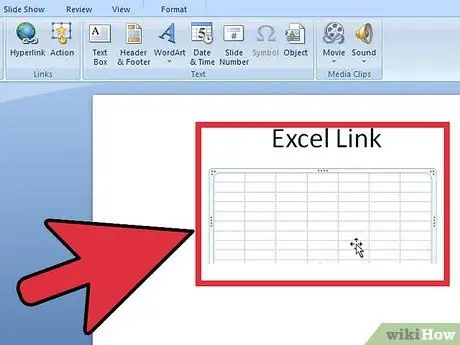
Кадам 6. Excel файлы PowerPoint презентациясына ийгиликтүү туташканын текшериңиз
Microsoft Excelге кайт жана уячалардагы бардык маалыматтарды өзгөрт. Уячалардагы маалыматтарды өзгөрткөндөн кийин, PowerPointке кайтыңыз. Презентация объектисинде көрсөтүлгөн Excel маалыматтары сиз Excel файлында өзгөрткөнүңүзгө жараша өзгөрүшү керек.
Кеңештер
- Презентациядагы өзгөрүүлөрдү көрүү үчүн Excel файлын сактоонун кажети жок. Киргизилген объект Excel файлы өзгөртүлгөндө да өзгөрүшү керек.
- Эски Microsoft Office программасы менен Excel документин PowerPoint презентациясына байланыштыруу үчүн, Excel файлын PowerPoint программасынын эски версиялары окуй турган форматта сактоо керек.






